Efnisyfirlit
Þessi kennsla mun sýna hvernig á að miðja texta í reit í Excel. Til að gera hvaða gagnatöflu sem er sjónrænt aðlaðandi er mikilvægt að stilla gagnatextann í miðstöðu í reit. Það hefur mikil áhrif á lesandann eða áhorfandann. Þannig að í þessu er meginmarkmið okkar að læra um allt ferlið með réttri mynd.
Sækja æfingarvinnubók
Þú getur hlaðið niður æfingarvinnubókinni héðan.
Miðsetja texta í klefi.xlsx
3 auðveldar aðferðir til að miðja texta í klefi í Excel
Til að skilja auðveldlega notum við sýnishorn gagnasafns sem dæmi í Excel. Til dæmis höfum við nöfn mismunandi fólks í dálki B merkt sem Nafn og Auðkenni nemenda í dálki C . Við munum nota þetta gagnasafn fyrir allar aðferðir sem lýst er hér að neðan.

1. Notkun Excel borði til að miðja texta í reit í Excel
Notkun Excel borði er fljótlegasta leiðin til að miðja texta í reit í Excel. Excel borði er hægt að nota í tvennu formi: annað er að nota Center Content Option og hitt er að nota Format Option . Bæði þessi form munu auðveldlega miðja textann í reit ef eftirfarandi skrefum er fylgt á réttan hátt.
1.1 Notaðu efnisvalkostinn fyrir miðju
Efnisvalkosturinn miðstöð er að finna í flipann Heima í efri hluta gluggans. Svo það er mjög þægilegt að finna og nota. Með því að nota þennan valkost getum við miðstýrttextinn í reit í excel á eftirfarandi hátt:
Skref:
- Fyrst skaltu velja alla gagnatöfluna og fara í Heimaflipi .
- Smelltu næst á Center valmöguleikann í Alignation í efri borði hlutanum.

- Eftir það muntu finna niðurstöðuna eins og myndina hér að neðan.

1.2 Notaðu sniðvalkostinn
Í þessu tilviki er markmið okkar að nota sniðvalkostinn á borði flipanum. Til þess verðum við að fylgja skrefunum sem lýst er hér að neðan:
Skref:
- Veldu fyrst alla gagnatöfluna og farðu á Heim flipann .
- Í öðru lagi skaltu velja Format Cells valmöguleikann á Format flipanum .

- Þá opnast glugginn Format Cells á skjánum þínum.
- Síðan ferðu í Alignation valmöguleikann .
- Að þessu sinni skaltu velja Center valmöguleikann bæði í Lárétt og Lóðrétt í Textajöfnun .
- Að lokum, ýttu á OK til að fá þá niðurstöðu sem óskað er eftir.
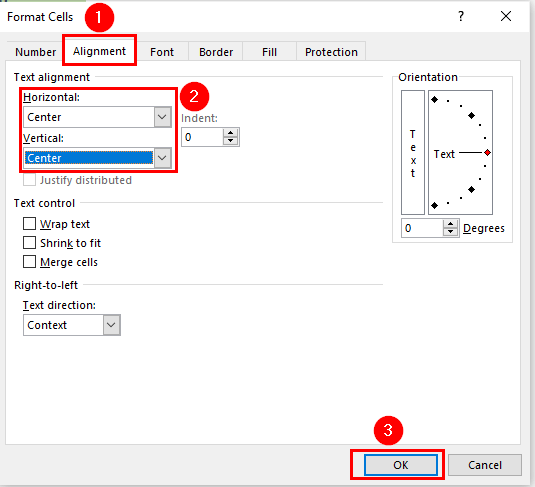
- Ef þú hefur fylgt öllum skrefum fullkomlega, þá færðu niðurstöður eins og mynd fyrir neðan.
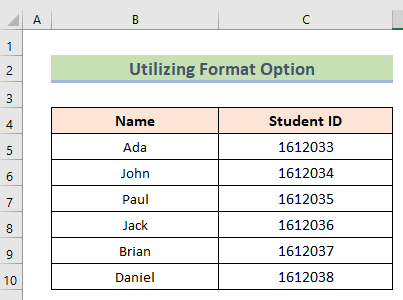
Lesa meira: Hvernig á að vinstrijafna í Excel (3 Handy Ways)
2. Miðja texta í hólf í Excel með samhengisvalmynd
Ef í einhverju tilviki er borðaflipinn ekki tiltækur eða þú vilt miðja texta í reit með aðeins músinni og lyklaborðinuþá þarftu að nota samhengisvalmyndina. Skrefin munu leiða þig til að læra allt ferlið:
Skref:
- Í fyrstu skaltu velja alla gagnatöfluna og Hægri-smelltu á borðinu.
- Veldu síðan flipann Format Cells .

- Eftir það, glugginn Format Cells opnast á skjánum. Í þessu tilviki skaltu aftur velja Jöfnun og fara í Textajöfnun valkostinn til að velja valkostinn Center í bæði Lárétt og Lóðrétt jöfnun.
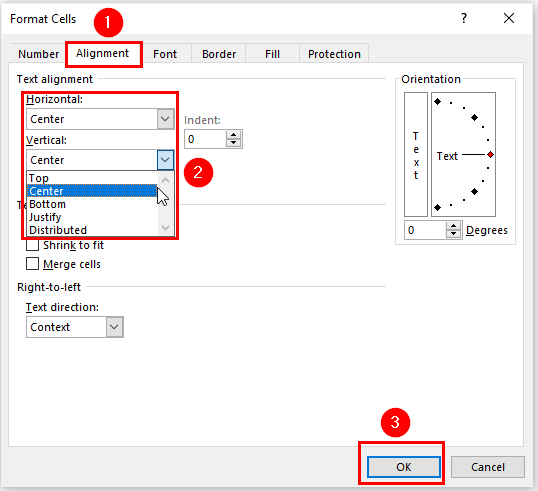
- Eftir að hafa ýtt á OK ættirðu að hafa fundið niðurstöðuna eins og myndin hér að neðan.

Lesa meira: Hvernig á að beita láréttri miðri jöfnun í Excel (3 fljótleg brellur)
3. Notkun VBA kóða á miðja texta í reit
Í öllum tilvikum er áhrifaríkasta leiðin til að miðja texta í reit í Excel með því að nota VBA kóðann. Ef einstaklingur vill vita hvernig textajöfnunin er að breytast úr hvaða stöðu sem er í miðstöðu þá er besta leiðin að læra með VBA kóðanum. Lýsingin á þessu ferli er skrifuð hér að neðan:
Skref:
- Veldu upphaflega gagnatöfluna eins og hinar tvær aðferðirnar og ýttu á Alt +F11 hnappar til að opna VBA Code gluggann.
- Farðu síðan á flipann Insert og veldu Module valkostinn til að opnaðu nýjan einingaglugga.

- Í nýjumát glugga, settu inn eftirfarandi kóða:
6375

- Næst, smelltu á Run flipann eða ýttu á F5 til að keyra þann kóða sem óskað er eftir.

- Í lokin muntu finna niðurstöður eins og myndina hér að neðan.

Lesa meira: Hvernig á að breyta röðun til hægri í Excel (5 fljótlegar aðferðir)
Hvernig á að miðja texta yfir Margar frumur í Excel
Þegar við erum að fást við mikið magn gagna er mjög nauðsynlegt að sameina margar frumur og miðja textann í sameinuðu frumunum í Excel. Annars verður mjög erfitt að skilja gögnin. Til að læra þetta ferli munum við sýna skrefin hér að neðan:
Skref:
- Í fyrsta lagi, í B2 reitnum, höfum við skrifað Að miðja texta yfir margar frumur .
- Núna viljum við gera ritfyrirsögn bæði dálks B og dálks C .

- Svo næst skaltu velja bæði B2 og C2 frumur.
- Farðu síðan í Heima flipann og smelltu á Sameina og miðja möguleikann.

- Loksins munum við fá niðurstaða eins og myndin að neðan.

Atriði sem þarf að muna
- Fljótlegasta leiðin er fyrsta aðferðin. Hinar tvær aðferðirnar eru líka gagnlegar en alltaf er mælt með fyrri aðferðinni.
- Ef um er að ræða VBA kóða er mjög mikilvægt að vista kóðann. Annars mun kóðinn ekki keyra.
- Ef um er að ræðasameina frumurnar, það er nauðsynlegt að einblína á hvaða frumur þú ert að sameina. Ef þú sameinar röngum frumum munu gögnin skapa mikinn rugling.
Niðurstaða
Héðan í frá skaltu fylgja aðferðunum sem lýst er hér að ofan. Þannig geturðu lært hvernig á að miðja texta í reit í Excel. Láttu okkur vita ef þú hefur fleiri leiðir til að gera verkefnið. Fylgdu ExcelWIKI vefsíðunni fyrir fleiri greinar eins og þessa. Ekki gleyma að senda inn athugasemdir, tillögur eða fyrirspurnir ef þú hefur einhverjar í athugasemdahlutanum hér að neðan.

